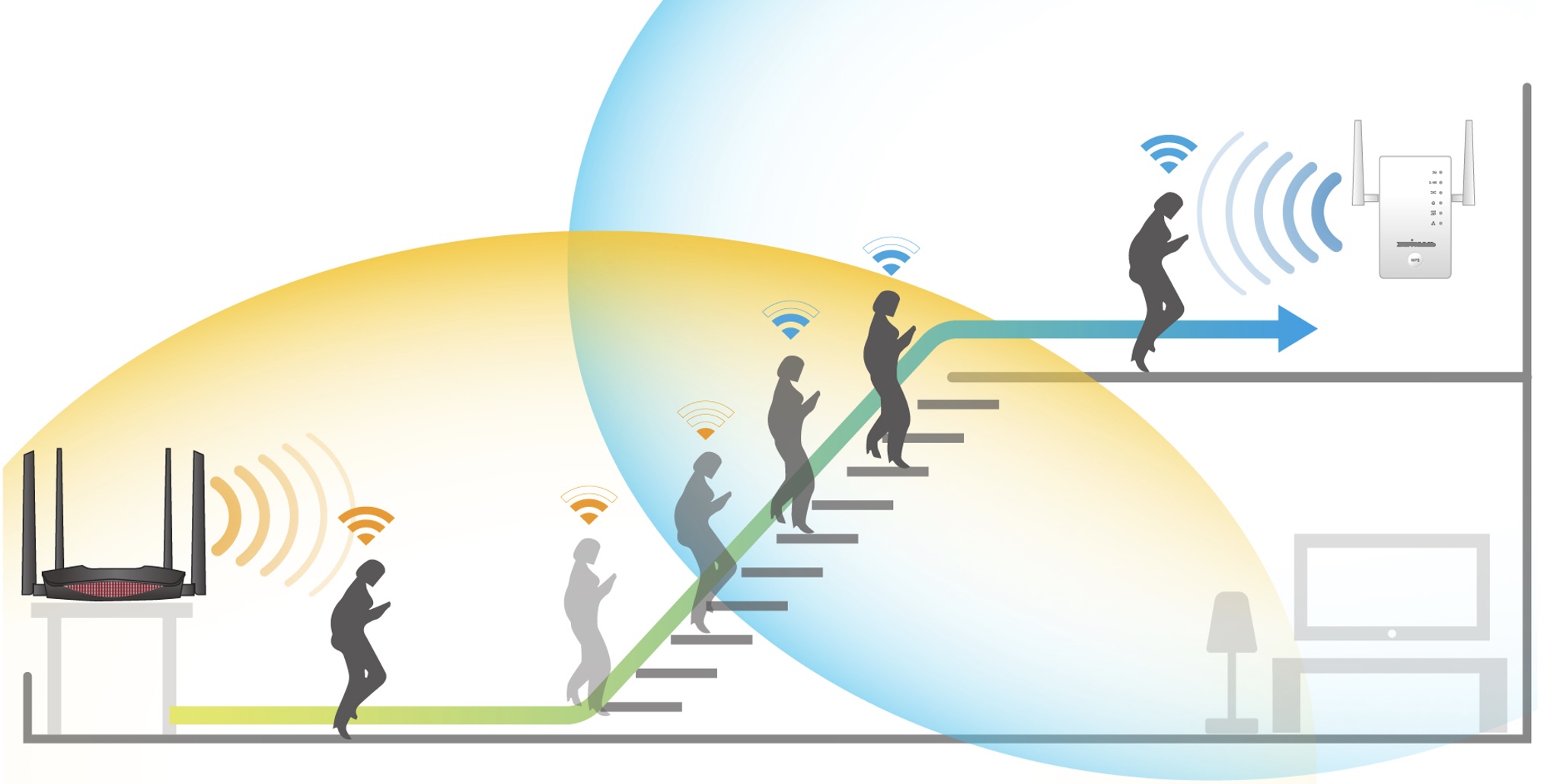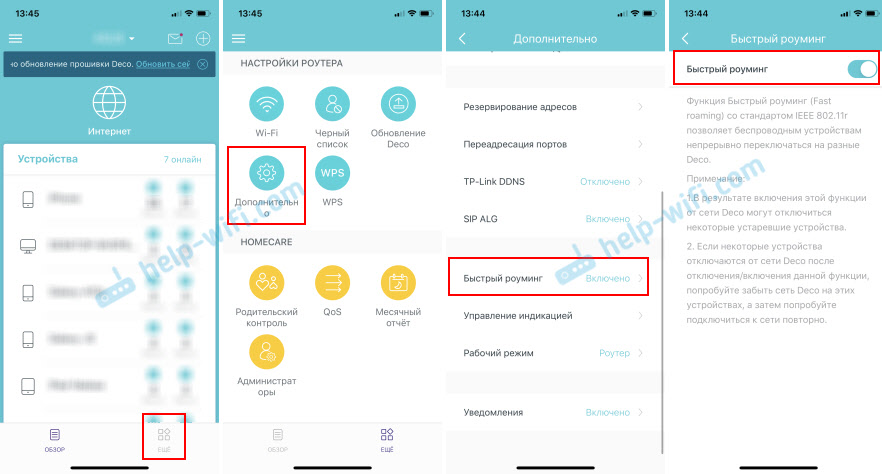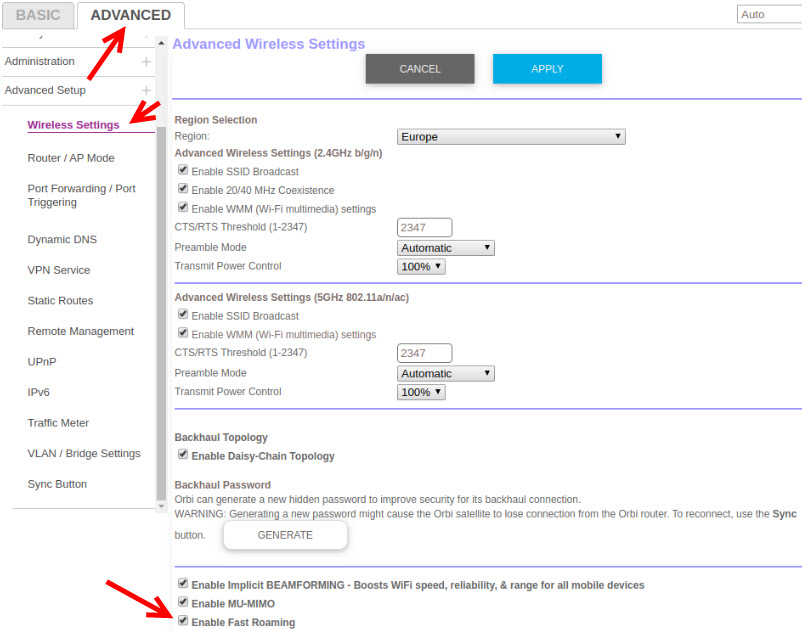- Самые распространенные причины проблем WiFi роуминга
- Распространенные причины проблем с роумингом в WiFi сети
- Как быстро обнаружить проблемы роуминга в WiFi сети?
- Бесшовный Wi-Fi. Быстрый роуминг (802.11r) в настройках Wi-Fi Mesh систем
- Как включить или отключить «Быстрый роуминг» в настройках Wi-Fi Mesh системы?
- TP-Link Deco
- Tenda Nova
- Netgear Orbi
Самые распространенные причины проблем WiFi роуминга
Вы когда-нибудь замечали, что пока вы стоите на одном месте, сеть Wi-Fi работает отлично, но стоит вам начать перемещаться по зданию, скорость передачи данных резко падает или сеть пропадает вовсе? Причина подобных проблем заключается в плохой организации роуминга WiFi сети.
С точки зрения роуминга поведение пользователей — трудно предсказуемое явление. Люди с гаджетами постоянно перемещаются по зданию, периодически скапливаясь и двигаясь группами и по одиночке. Некоторые устройства могут внезапно изменять свою активность или поведение, например, какой-то планшет или смартфон начинает неожиданно транслировать видеоконтент внешнему получателю. Эта непредсказуемость и поведенческая вариативность представляют самую сложную часть задачи поддержки среды BYOD (Bring your own devices). Но есть и хорошая новость — поиск проблем роуминга не сложнее тестирования авторизации клиентских устройств в сети WiFi.
Распространенные причины проблем с роумингом в WiFi сети
Мертвые зоны и места с низким уровнем сигнала — одна из наиболее частых причин возникновения неполадок с роумингом Wi-Fi. Если в здании есть участки разрывов покрытия сигнала Wi-Fi, то клиентские устройства будут отключены от сети при переходе через зону разрыва от одной точки доступа к другой.
Кажется нелогичным, но неподключенное устройство Wi-Fi может повлиять на производительность больше, чем подключенное устройство. Здесь под подключением имеется в виду возможность авторизации устройства в сети. Проблема возникает с устройствами, которым отказано в доступе к сети. Например, у пользователя нет пароля/ключа/сертификата или другого идентификатора, по которому осуществляется подключение к сети. Такое устройство в автоматическом режиме будет бесконечно и безуспешно пытаться подключиться к сети, засоряя эфир и занимая ресурсы контроллеров и точек доступа. Из-за этого, авторизованные в сети клиентские устройства при перемещении между точками доступа вынуждены дольше ожидать ответ от ближайшей точки доступа и теряя бесшовность подключения к сети, что в свою очередь, приводит к замедлению или сбою процесса роуминга.
Добавление новых точек доступа для улучшения покрытия сигнала или увеличения производительности сети выглядит как первый шаг в цепочке мероприятий для повышения качества работы Wi-Fi сети. Однако наугад добавленные точки доступа могут добавить проблем, а не решить их.
По мере добавления новых точек доступа увеличивается количество зон, где одновременно присутствуют сигналы близкого по величине уровня, но от разных точек доступа. Попадая в такую зону, клиентское устройство не сможет однозначно определить предпочтительную точку доступа для подключения. Возникнут коллизии и это задержит процесс роуминга.
Если все точки доступа в сети не имеют одинаковых базовых настроек, роуминг не удастся. Вот некоторые параметры, за которыми нужно следить при конфигурировании точек доступа: SSID, тип безопасности, учетные данные пользователя, передача SSID (скрытая или нет).
Как быстро обнаружить проблемы роуминга в WiFi сети?
Функционирование роуминга в вашей WiFi сети можно быстро протестировать с помощью специализированного сетевого тестера, например, такого как EtherScope nXG
Краткий обзор возможностей этого прибора смотрите в этом коротком видео:
Бесшовный Wi-Fi. Быстрый роуминг (802.11r) в настройках Wi-Fi Mesh систем
Главная фишка Wi-Fi Mesh систем в том, что с их помощью можно построить большую бесшовную Wi-Fi сеть. Это когда у нас несколько точек доступа (модулей Mesh системы, роутеров с поддержкой определенных протоколов) создают одну Wi-Fi сеть. В этой сети устройства (клиенты) при перемещении (по квартире, дому, офису) очень быстро переключаются между точками доступа. Если в обычном режиме устройство переключается между Wi-Fi сетями примерно за 5 секунд, то при использовании устройств с поддержкой быстрого Wi-Fi роуминга (протоколов 802.11r, 802.11k) переключение происходит примерно за 100 мс. Это очень быстро. Практически без потери соединения. Загрузка файлов, или разговоры через мессенджеры (IP-Телефония) не прерываются.
Бесшовный роуминг Wi-Fi построен на трех протоколах: 802.11r, 802.11k, 802.11v. Практически все Wi-Fi Mesh системы поддерживают эти протоколы, или некоторые из них. Расскажу своими словами о каждом протоколе, чтобы было понятно, как это все работает. В описания я буду использовать понятие «точка доступа». Имеется ввиду модуль Mesh системы, или один из роутеров (с поддержкой определенных протоколов) , которые участвуют в создании бесшовной Wi-Fi сети.
- 802.11r – с его помощью реализуется технология хранения ключей точек доступа. Когда устройство перемещается от одной точки доступа к другой, не тратится время на согласование ключей шифрования. Что сокращает время переключения между точками доступа (модулями Mesh-системы) . На точках доступа, которые участвуют в создании одной Wi-Fi сети задаются одинаковые идентификаторы и ключи мобильного домена. Как я понимаю, на Mesh системах эти настройки прописываются автоматически между всеми модулями после включения данной функции в настройках.
- 802.11k – протокол используется для быстрого поиска соседних точек доступа. Клиент получает от точки доступа информацию о других точках доступа в этой сети. Например, когда у нас Wi-Fi сеть построена из трех модулей Mesh системы, то при подключении к одному модулю клиент сразу получает информацию о других модулях. И когда на устройстве падает уровень сигнала от одной точки доступа, то он сразу ищет другие точки доступа из полученного списка. При подключении к другой точке доступа (которая участвует в создании бесшовной Wi-Fi сети) устройство получает обновленный список точек доступа и информацию об уровне сигнала от каждой. Устройство не тратит время на то, чтобы сканировать весь диапазон, а только «перемещается» между точками, информацию о которых оно получает благодаря протоколу 802.11k.
- 802.11v – данный протокол со стороны точки доступа «рекомендует» устройству перейти на другой диапазон в рамках одной точки доступа. Например, если сигнал в диапазоне 5 GHz плохой (низкий уровень RSSI) , то устройству отправляется предложение перейти на другой диапазон 2.4 GHz. Когда сигнал в диапазоне 5 GHz улучшается, то точка доступа предлагает устройству переключится на данный диапазон. Но решение о переключении на тот или иной диапазон остается за устройством и зависит от его настроек агрессивности роуминга.
Важно понимать, что на самом устройстве так же должна быть поддержка протоколов 802.11r, 802.11k, 802.11v. И решение о переключении от одной точки доступа к другой принимает само устройство. На мобильных устройствах параметры роуминга (переключения между точками доступа) заданы производителем. По уровню сигнала, скорости передачи данных, загруженности точки доступа и т. д. На компьютерах, например, в свойствах Wi-Fi модуля можно найти настройки агрессивности роуминга.
Если в устройстве, например, нет поддержки протокола 802.11v, то для него данная функция будет отключена. А если устройство не поддерживает 802.11r, а данный протокол включен со стороны точки доступа (Wi-Fi Mesh системы) , то могут возникнуть проблемы с подключением таких устройств к данной Wi-Fi сети. Наверное по этой причине, практически на всех Mesh-системах по умолчанию быстрый роуминг (Fast Roaming) отключен. Именно по этой причине я решил написать данную статью.
Народ покупает Wi-Fi Mesh системы, устанавливает их, и по сути получает связку Wi-Fi роутер + усилитель сигнала. Так как бесшовный Wi-Fi по умолчанию отключен (протокол 802.11r) . Возможно, я ошибаюсь, но в настройках Mesh-систем Tenda и TP-Link функция «Быстрый роуминг» отключена по умолчанию, и это факт. Я сам в этом несколько раз убедился при настройке данных систем. У меня нет возможности проверить другие системы от Zyxel, Linksys, Asus, Netgear, но думаю, что там такая же ситуация. Я понимаю, почему производители по умолчанию отключают быстрый роуминг на своих Mesh системах – чтобы обеспечить максимальную совместимость с разными устройствами. Так как на старых устройствах просто нет поддержки нужных протоколов. Как я уже писал выше, если устройство (телефон, планшет, ноутбук и т. д.) не поддерживает тот же протокол 802.11r, то оно не сможет подключиться к Wi-Fi сети в настройках которой включен быстрый роуминг Wi-Fi. Но с другой стороны, все новые устройства поддерживают быстрый роуминг в Wi-Fi сетях, и отключение данной функции будет ограничивать возможности этих устройств и самой Mesh-системы.
В любом случае, нам нужно чтобы Wi-Fi работал на всех устройствах. На старых и новых. Если старых устройств нет, то можно смело включать «Быстрый роуминг» в настройках Mesh-системы. Проблема еще в том, что производители как правило не указывают информацию о поддержке бесшовного роуминга (протоколов IEEE 802.11k/r/v) . В характеристиках эту информацию не найти. Например, поддержка 802.11r есть на iPhone 6s и выше. Поэтому, если у вас установлена Wi-Fi Mesh система, или построена сеть из нескольких роутеров с поддержкой 802.11k/r/v, то включайте функцию быстрого роуминга, и смотрите, как будут вести себя устройства. Если будут какие-то проблемы с подключением к Wi-Fi, то ее всегда можно отключить в настройках.
Как включить или отключить «Быстрый роуминг» в настройках Wi-Fi Mesh системы?
Так как настройка и управление Mesh системами в большинстве случаев осуществляется через приложение с мобильных устройств, то включить/отключить»Быстрый роуминг» можно в фирменном приложении, которое используется для управления вашей системой.
TP-Link Deco
В приложении Deco переходим в настройки, открываем «Дополнительно» – «Быстрый роуминг». Там будет описание функции, предупреждение о возможных проблемах со старыми устройствами и возможность вкл./выкл. Быстрый роуминг.
Если вы активируете данную функцию, то сразу рекомендую проследить, как будут вести себя подключенные устройства. Особенно не самые новые устройства.
Tenda Nova
В приложении «Tenda WiFi» открываем настройки и переходим в раздел «Быстрый роуминг» (Fast Roaming) .
В описании этой функции в приложении написано, что эта функция позволяет передавать клиентов от одного устройства Nova другому. В принципе, так и есть.
Netgear Orbi
В веб-интерфейсе, в разделе «ADVANCED» — «Wireless Settings» есть настройка «Enable Fast Roaming».
Не забудьте сохранить настройки.
Не знаю, как с этими настройками обстоят дела на других Wi-Fi Mesh системах, нет возможности это проверить. Если у вас есть Mesh система Asus Lyra Home, Zyxel Multy, Linksys Velop и т. д., то можете поделиться скриншотом настроек в комментариях. Так же напишите, как у вас устройства отреагировали на включение или отключение функции «Быстрый роуминг».
8
12901
Сергей
Полезное и интересное